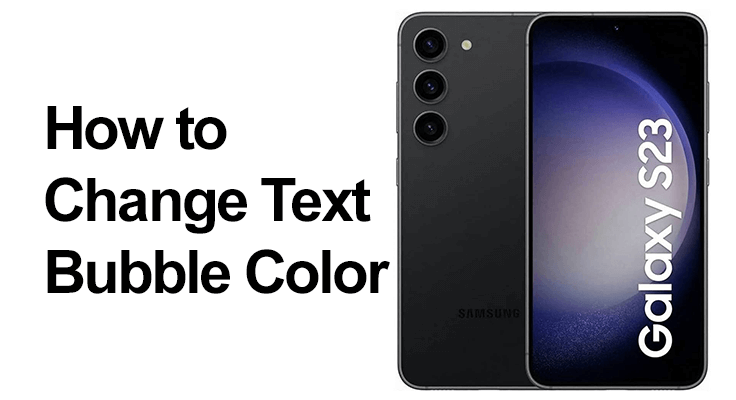
Obwohl es mehr Messaging-Anwendungen wie WhatsApp oder Messenger gibt, mit denen wir Nachrichten weiterleiten können, ist die Nutzung alter SMS immer noch stark verbreitet. Wir können damit Nachrichten an dieselben Kontakte wie Sie senden Samsung Galaxy S23 Serie. Dies kann jedoch langweilig werden, wenn Sie dasselbe visuelle Thema, dieselben Farben und dieselbe Schriftart verwenden müssen.
In diesem Beitrag zeigen wir einige Anwendungen, mit denen Sie Android-Messaging verbessern können, aber vorher zeigen wir es Ihnen So ändern Sie die Farbe von Nachrichten auf dem Samsung Galaxy S23 Ultra. Sie können dies über die Einstellungsanwendung auf Ihrem Telefon tun.
Wie ändere ich die Farbe der Nachrichtenblasen auf dem Samsung Galaxy S23 Ultra/Plus?

Ja, wir zeigen Ihnen den besten Weg Ändern Sie die Farbe der Nachrichtenblasen auf dem Samsung Galaxy S23. Sie personalisieren nicht nur Ihr Samsung-Gerät, sondern verleihen Ihrer Nachrichten-App einen neuen Look. Bevor Sie etwas anfangen, vergewissern Sie sich, dass auf Ihrem Gerät das neueste Android-Betriebssystem ausgeführt wird.
- Schritt 1: Anwendung öffnen » Nachricht Von Ihrem Telefon.
- Schritt 2: Gehen Sie dann zu der Seite, auf der Sie Ihre Diskussionsthreads finden.
- Schritt 3: Klicken Sie nun auf die drei kleinen Punkte oben rechts auf dem Bildschirm.
- Schritt 4: Geben Sie den Abschnitt „Allgemeine Einstellungen"
- Schritt 5: Klicken Sie auf den Abschnitt „Displays und Beschilderung".
- Schritt 6: Schließlich können Sie den Stil der Chat-Blase und die Farbe der Nachrichten ändern Ihr Samsung S23.
Anwendung zum Ändern der Farbe von Texten
Möchten Sie wissen, wie Sie die Nachrichtenfarbe auf dem Samsung Galaxy S23 Ultra / Pus ändern können? Möchten Sie Ihren Textnachrichten auf Ihrem Samsung S23 einen zusätzlichen Farbtupfer verleihen? Dafür gibt es eine App! Textra SMS ist im Google Play Store erhältlich und bietet eine einfache und intuitive Möglichkeit, Ihr SMS-Erlebnis zu personalisieren. Mit einfachen Installationsschritten und anpassbaren Optionen können Sie Ihren SMS-Gesprächen ein einzigartiges Flair verleihen und sowohl die visuelle Attraktivität als auch die Organisation Ihrer Chats verbessern. Ob für allgemeine Themeneinstellungen oder spezifische Konversationsoptimierungen, Textra SMS bietet die Flexibilität, Ihre SMS optisch unverwechselbar und angenehm zu gestalten.
- Schritt 1: Gehen Sie zu Google Play Store und suchen nach Textra SMS
- Schritt 2: Installieren Sie die App auf Ihrem Gerät und öffnen Sie sie.
- Schritt 3: Definieren Sie die Anwendung als „Standardanwendung".
- Schritt 4: Öffnen Sie den Microsoft Store auf Ihrem Windows-PC. Parameter um die Farben des allgemeinen Themas der Anwendung anzupassen.
- Schritt 5: So bearbeiten Sie die Farben der SMS eines bestimmten Gesprächs auf der Samsung Galaxy S23, gehen Sie zur Konversation, tippen Sie auf den Pfeil oben rechts.
- Schritt 6: Auf der "Personalisieren Sie dieses Gespräch“. Sie können die Farbe gesendeter oder empfangener SMS anpassen und sogar die Textfarbe ändern.
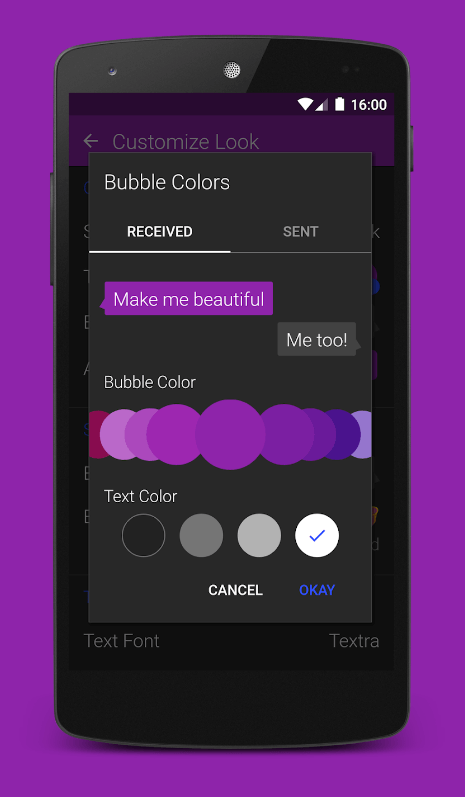
Personalisieren Sie Ihren Chat: Benutzerdefinierte Hintergründe auf dem Galaxy S23
Das Ändern der Hintergrundfarbe oder des Bildes in der Nachrichten-App auf Ihrem Samsung Galaxy S23 kann Ihr SMS-Erlebnis erheblich verbessern und ihm eine persönlichere Note verleihen. Hier ist eine kurze Anleitung:
- Öffnen Sie die Nachrichten-App: Starten Sie zunächst die Nachrichten-App auf Ihrem Galaxy S23.
- Zugriffseinstellungen: Tippen Sie auf die drei Punkte in der oberen rechten Ecke, um das Menü zu öffnen, und wählen Sie dann „Einstellungen“.
- Wählen Sie Hintergründe aus: Suchen Sie in den Einstellungen nach der Option „Hintergründe“ oder einer ähnlichen Option.
- Wählen Sie Ihren Hintergrund: Sie können aus einer Reihe von Farben oder Bildern auswählen, die von der App bereitgestellt werden. Bei einigen Versionen können Sie möglicherweise auch ein Bild aus Ihrer Galerie auswählen.
- Wenden Sie Ihre Wahl an: Nachdem Sie Ihre bevorzugte Hintergrundfarbe oder Ihr bevorzugtes Bild ausgewählt haben, bestätigen Sie Ihre Auswahl, um die Änderungen zu übernehmen.
Durch diesen Vorgang wird Ihre Messaging-Umgebung individuell angepasst, sodass sie optisch ansprechender wird und Ihren persönlichen Stil widerspiegelt.
Ändern der Benachrichtigungsfarbe für verschiedene Kontakte/Schlüsselwörter
Das Samsung Galaxy S23 bietet über seine One-UI-Oberfläche eine einzigartige Benachrichtigungsfunktion, mit der Benutzer die Benachrichtigungsfarben basierend auf bestimmten Schlüsselwörtern anpassen können. Hier ist eine kurze Übersicht und Schritte zur Verwendung dieser Funktion:
- Einstellungen für Zugriffsbenachrichtigungen: Öffnen Sie die App „Einstellungen“ und navigieren Sie zum Abschnitt „Benachrichtigungen“.
- Wählen Sie den Benachrichtigungs-Popup-Stil: Wählen Sie für Benachrichtigungen den Stil „Kurz“.
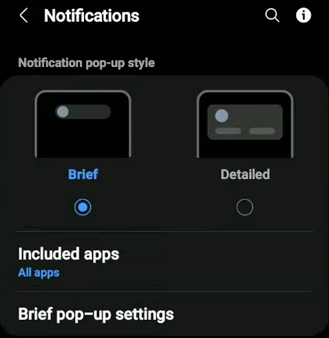
- Wählen Sie „Kurz-Popup-Einstellungen“ aus: Klicken Sie auf „Kurz-Popup-Einstellungen“, um Ihr Erlebnis anzupassen.
- Passen Sie die Farben nach Schlüsselwort an: Wählen Sie die Option „Farbe nach Schlüsselwort“.
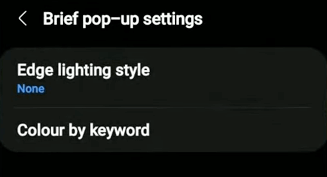
- Geben Sie Schlüsselwörter: Geben Sie Ihr gewünschtes Schlüsselwort ein. Beachten Sie dabei die Groß-/Kleinschreibung. Dies könnte beispielsweise der Name eines Kontakts sein.
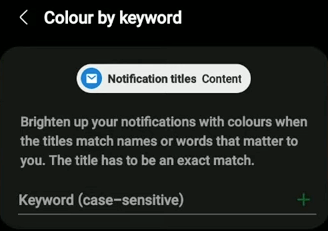
- Wähle eine Farbe: Wählen Sie eine benutzerdefinierte Farbe für Benachrichtigungen, die Ihr angegebenes Schlüsselwort enthalten.
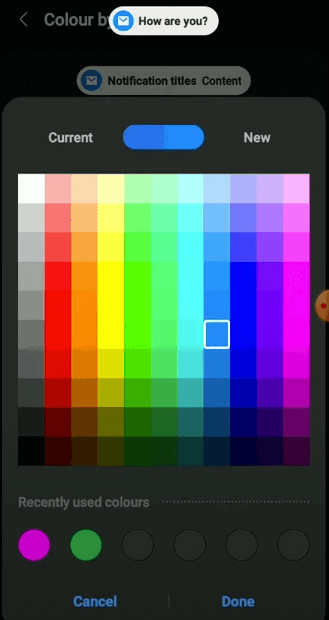
- Schließen Sie das Setup ab: Nachdem Sie die Farbe ausgewählt haben, tippen Sie auf „Fertig“, um Ihre Einstellungen zu speichern.
Immer wenn Sie eine Benachrichtigung erhalten, die das angegebene Schlüsselwort enthält, wird diese in der von Ihnen festgelegten Farbe angezeigt, sodass Sie bestimmte Arten von Benachrichtigungen leichter auf einen Blick erkennen können. Diese Funktion verbessert das Benutzererlebnis, indem sie personalisierte und optisch eindeutige Benachrichtigungen basierend auf der Inhaltsrelevanz ermöglicht.
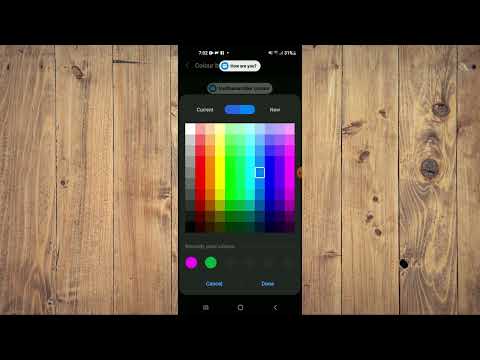
FAQ-Bereich: Anpassen der Textblasenfarben auf der Samsung Galaxy S23-Serie
Ist es möglich, die Textblasenfarben für einzelne Kontakte auf dem Galaxy S23 Ultra anzupassen?
Ja, mit dem Galaxy S23 Ultra können Sie die Farben der Textblasen für einzelne Kontakte anpassen. Dies kann über die Einstellungen der Messaging-App erfolgen, wo Sie einen Kontakt auswählen und eine bestimmte Farbe für seine Textblasen auswählen können. Diese Funktion verbessert die Personalisierung und hilft Ihnen, Gespräche leichter zu unterscheiden.
Kann ich auf meinem Samsung Galaxy S23 Plus unterschiedliche Textblasenfarben für verschiedene Konversationsthreads festlegen?
Absolut, das Samsung Galaxy S23 Plus bietet die Flexibilität, unterschiedliche Textblasenfarben für verschiedene Konversationsthreads festzulegen. Dies kann besonders nützlich sein, um bestimmte Chat-Threads anhand der Farbcodierung zu organisieren und schnell zu identifizieren.
Wie stelle ich auf meinem Galaxy S23 Ultra die Standardfarbe der Textblasen wieder her?
Um zur Standard-Textblasenfarbe auf Ihrem Galaxy S23 Ultra zurückzukehren, gehen Sie zu den Einstellungen der Messaging-App und wählen Sie die Option zum Zurücksetzen der Blasenfarbe. Dadurch werden die Textblasen auf ihr ursprüngliches Farbschema zurückgesetzt, das normalerweise dem Standarddesign des Geräts entspricht.
Beeinträchtigt das Ändern der Textblasenfarben die Lesbarkeit von Text auf meinem Samsung S23?
Das Ändern der Textblasenfarben kann die Lesbarkeit beeinträchtigen, insbesondere wenn die ausgewählten Farben mit der Textfarbe in Konflikt geraten. Es ist wichtig, kontrastierende Farben für den Text und die Sprechblase auszuwählen, um die Lesbarkeit zu gewährleisten. Die meisten Geräte bieten auch eine Vorschau an, die Ihnen bei der Auswahl der besten Kombination hilft.
Sind Apps von Drittanbietern erforderlich, um die Farben der Textblasen auf dem Galaxy S23 Plus zu ändern?
Zum Ändern der Textblasenfarben auf dem Galaxy S23 Plus sind keine Apps von Drittanbietern erforderlich. Diese Funktionalität ist normalerweise in der nativen Messaging-App des Geräts enthalten und ermöglicht eine einfache Anpassung direkt in den Systemeinstellungen.
Über Samsung Galaxy S23
Das Samsung Galaxy S23 ist ein Flaggschiff-Smartphone, das in einem Premium-Gehäusedesign mit einer Glasfront (Gorilla Glass Victus 2), einer Glasrückseite (Gorilla Glass Victus 2), einem Aluminiumrahmen und einem IP68-Staub-/Wasserschutz (bis zu 1.5 m für 30 Minuten) geliefert wird ). Das Smartphone hat eine Bildschirmgröße von 6.1 Zoll unter Dynamic AMOLED 2X, 120 Hz, HDR10+ und eine Auflösung von 1080 x 2340 Pixel, 19.5:9-Verhältnis (~422 PPI-Dichte).
Das Samsung S23 ist mit einem Qualcomm SM8550 Snapdragon 8 Gen 2 (4 nm) Chipsatz ausgestattet und läuft auf Android 13 OS mit einem eingebauten Speicher von 128 GB 8 GB RAM, 256 GB 8 GB RAM. Das Kamera-Setup des Mobilteils umfasst 50 MP + 10 MP + 12 MP und eine Frontkamera mit 12 MP auf der Vorderseite für Selfies. Der Akku hat 3900 mAh und kann sowohl schnell als auch kabellos aufgeladen werden.







Hinterlassen Sie uns einen Kommentar